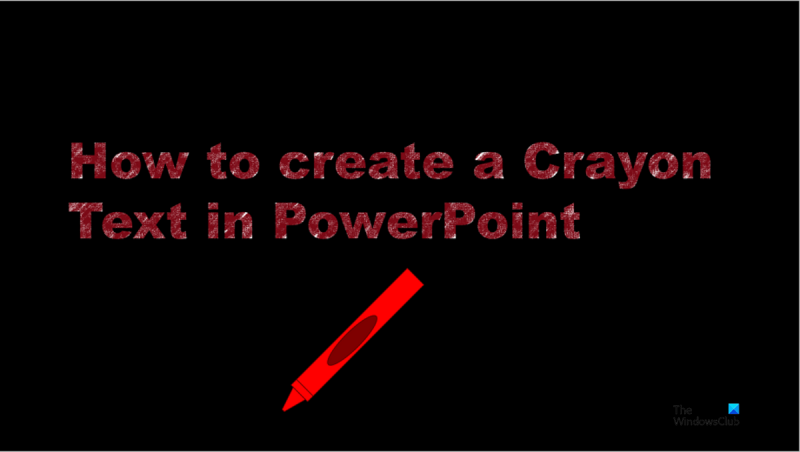IT 전문가는 PowerPoint에서 크레용 텍스트 효과를 만드는 것이 프레젠테이션에 감각을 더하는 좋은 방법이 될 수 있다는 것을 알고 있습니다. 다음은 이 효과를 만드는 방법에 대한 몇 가지 팁입니다.
1. 먼저 새 PowerPoint 프레젠테이션을 만들어야 합니다.
2. 다음으로 크레용 이미지를 슬라이드에 추가하려고 합니다. 온라인이나 좋아하는 검색 엔진에서 찾을 수 있습니다.
3. 크레용 이미지가 있으면 슬라이드에 텍스트를 추가해야 합니다. 텍스트 상자를 추가하고 원하는 텍스트를 입력하면 됩니다.
4. 마지막으로 텍스트에 크레용 효과를 적용하고 싶을 것입니다. 이렇게 하려면 텍스트 상자를 선택하고 '서식' 탭을 클릭하기만 하면 됩니다. 그런 다음 '텍스트 효과' 드롭다운 메뉴를 클릭하고 '크레용' 효과를 선택합니다.
그리고 그게 전부입니다! 다음의 간단한 단계를 따르면 PowerPoint 프레젠테이션에 재미와 창의성을 더할 수 있습니다.
Microsoft PowerPoint에는 사용자가 이미지와 텍스트를 예술적으로 만드는 데 사용할 수 있는 다양한 예술적 효과가 있습니다. Microsoft PowerPoint에는 형광펜, 회색조 연필, 연필 스케치, 흐림 효과와 같은 여러 예술적 효과가 있습니다. 색연필 효과와 같이 언급된 일부 효과를 사용하여 자신만의 예술적 효과를 만들 수 있습니다. 크레용 효과는 이미지를 밀랍 그림처럼 보이게 합니다. 방법을 보자 Microsoft PowerPoint에서 크레용 텍스트 효과 만들기 .

PowerPoint에서 크레용 텍스트 효과를 만드는 방법
PowerPoint에서 연필 텍스트를 만들기 위한 지침을 따르십시오.
ophcrack-vista-livecd-3.6.0.iso
- 파워포인트를 실행합니다.
- 슬라이드 레이아웃을 공백으로 변경합니다.
- 슬라이드에 텍스트 상자를 그립니다.
- 텍스트 상자를 마우스 오른쪽 버튼으로 클릭하고 잘라내기를 선택한 다음 텍스트 상자를 이미지로 붙여넣습니다.
- 이미지 형식 탭을 클릭하고 아이콘을 클릭합니다. 미술 버튼을 누른 다음 연필 스케치 옵션을 선택합니다.
- 색상 버튼을 클릭하고 색상을 선택합니다.
- 이제 PowerPoint에 연필 텍스트가 있습니다.
시작하다 파워 포인트 .
슬라이드 레이아웃을 빈 레이아웃으로 변경합니다.
누르다 끼워 넣다 탭하고 클릭 텍스트 상자 단추.
텍스트의 글꼴과 크기를 변경할 수 있습니다.
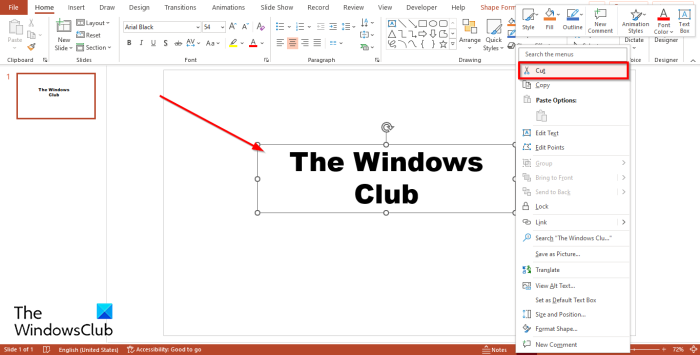
텍스트 필드를 마우스 오른쪽 버튼으로 클릭하고 자르다 상황에 맞는 메뉴에서.
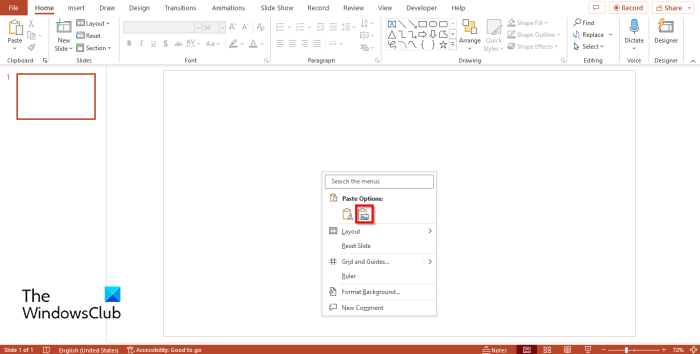
그런 다음 다시 마우스 오른쪽 버튼을 클릭하고 텍스트 상자를 이미지로 붙여넣습니다.
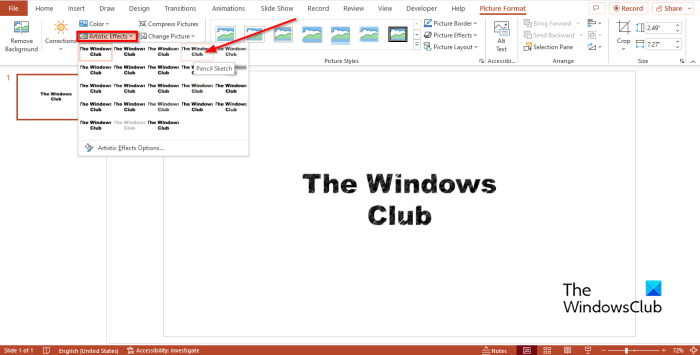
누르다 이미지 형식 탭하고 클릭 미술 버튼 조절하다 그룹.
선택하다 연필 스케치 메뉴에서 옵션.
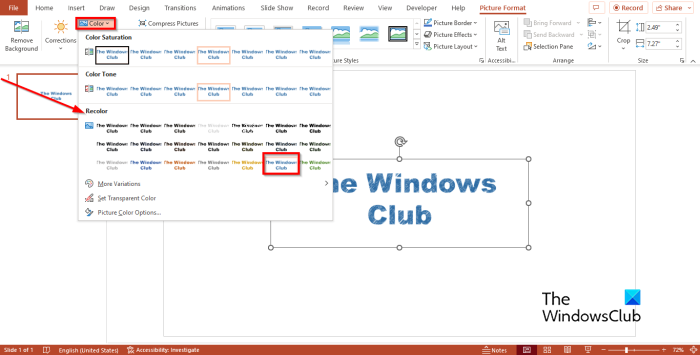
이제 클릭 색상 버튼 조절하다 그룹.
드롭다운 메뉴에서 다시 칠하다 섹션에서 원하는 색상을 선택합니다.
노래 메타 데이터 편집
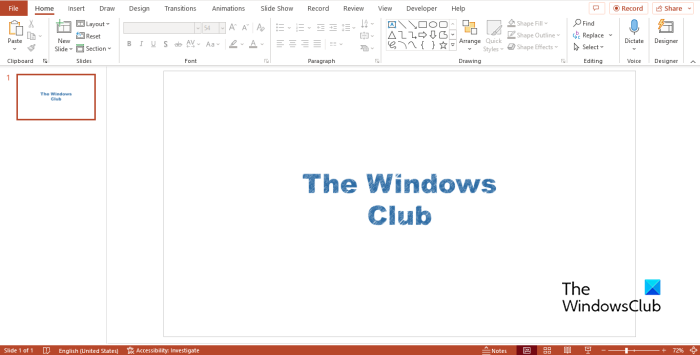
이제 연필 텍스트가 있습니다.
PowerPoint에서 텍스트 그리기를 만드는 방법은 무엇입니까?
Microsoft PowerPoint에서는 WordArt, 예술적 효과 또는 Microsoft PowerPoint에서 제공하는 예술적 글꼴을 사용하여 텍스트 그림을 만들 수 있습니다. PowerPoint에서 WordArt 예술적 효과를 만들려면 아래 단계를 따르십시오.
- 파워포인트를 실행합니다.
- 슬라이드 레이아웃을 공백으로 변경합니다.
- '삽입' 탭으로 이동하여 'WordArt' 버튼을 클릭하고 원하는 WordArt 옵션을 선택합니다.
- 빈 슬라이드에 WordArt를 그리고 텍스트 상자를 편집합니다.
- WordArt를 Blackadder ITC와 같은 훨씬 세련된 글꼴로 변경할 수 있습니다.
- WordArt의 색을 변경할 수도 있습니다.
- WordArt를 이미지로 변환하고 예술적 효과를 추가할 수도 있습니다.
PowerPoint에서 그레인 효과를 추가하는 방법은 무엇입니까?
PowerPoint에 거친 효과를 추가하려면 다음 단계를 따르세요.
- 이미지를 클릭하세요.
- 그런 다음 이미지 형식 탭으로 이동하여 예술적인 버튼을 클릭하고 상황에 맞는 메뉴에서 필름 그레인을 선택합니다.
- 이제 거친 효과가 나타납니다.
텍스트 효과란?
텍스트 효과를 사용하면 사용자가 자신만의 독창적인 스타일을 추가하여 텍스트를 조작할 수 있습니다. PowerPoint에서 사용자는 텍스트 크기를 늘리고 글꼴 및 색상을 변경하고 그림자, 반사, 광선, 경사, 3D 회전 및 변형과 같은 효과를 추가할 수 있습니다.
읽다 : PowerPoint에서 분할 문자를 디자인하는 방법
텍스트 효과를 만드는 방법?
PowerPoint에 텍스트 효과를 추가하려면 아래 지침을 따르십시오.
- 텍스트 상자를 클릭합니다.
- 그런 다음 '도형 서식'으로 이동하여 '텍스트 효과' 버튼을 클릭합니다.
- 메뉴에서 옵션을 선택합니다.
읽다 : PowerPoint에서 네온 텍스트를 만드는 방법
PowerPoint에서 크레용 텍스트 효과를 만드는 방법을 이해하셨기를 바랍니다.